Birçok insan için, gün bir bilgisayarı, ofiste veya evde açtıklarında başlar. Şaşırtıcı bir şekilde, evi bugünlerde uygun bir maliyetle kolayca mevcut olan ev ağı tarafından desteklenen bir alt ofise dönüştürdük. Bununla birlikte, birbirine bağlı tesislerin bolluğu, hacker saldırıları , virüsler ve kötü amaçlı yazılımlar şeklinde bazı tehditlerle birlikte gelir.
Sonuç olarak, zaman zaman Wi-Fi'nizde garip cihazlar bulacaksınız. Örneğin, Wi-Fi ağınıza bağlı bilinmeyen bir AzureWave cihazı görebilirsiniz.
Cihazın kötü niyetli olup olmadığını öğrenmek için biraz araştırma yapabilirsiniz. Cihazın ağ güvenliğinizden ödün vermesi veya sadece bir yapılandırma aksaklığı olabileceği olasılığı vardır.
Seni örtbas ettirdik. Bu yazıda, AzureWave cihazı hakkında bilmeniz gereken her şeyi öğreneceksiniz. Ağınıza nasıl bağlandığını ve ondan nasıl kurtulabileceğinizi açıklayın.
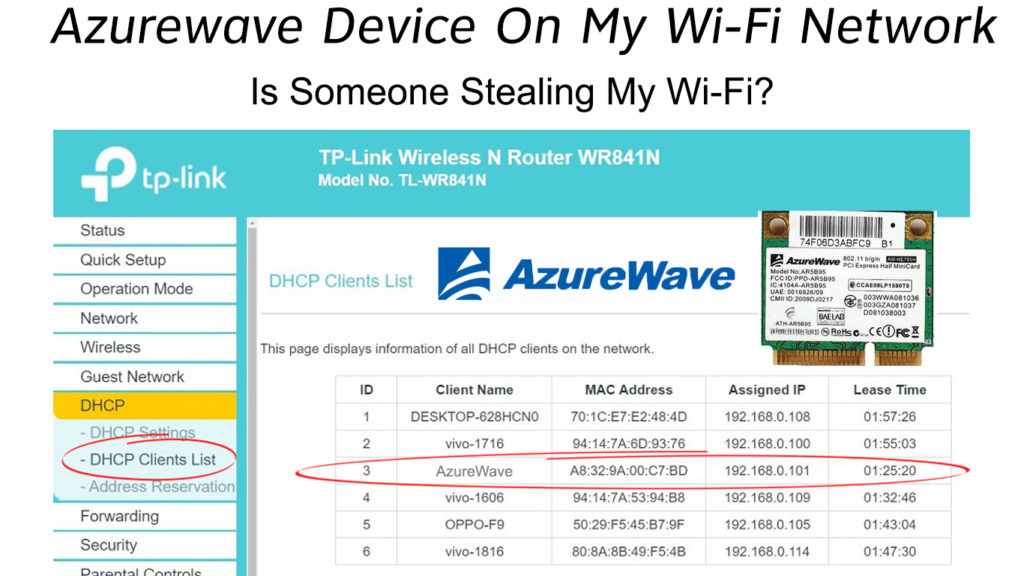
Azurewave kimdir?
AzureWave veya AzureWave Technologies , kablosuz bağlantı modülleri ve görüntü sensörleri için çözümler sunan lider bir BT şirketidir. Ancak, bu şirkete aşina olmayabilirsiniz, çünkü halka değil, diğer işletmelere çözümler sunar.
Bilgisayar, Wi-Fi cihazları, IoT cihazları ve daha fazlasını üreten diğer şirketlere mikro kablosuz modüller ve dijital görüntü modülleri sağlar.
Önerilen Kaynaklar:
- Ağımdaki ABOCOM cihazı (bu bilinmeyen cihaz nedir?)
- Ağımda QCA4002 (Wi-Fi'ime bağlı bilinmeyen Qualcomm cihazı)
- Ağımdaki Cybertan teknolojisi (bu nedir?)
Bu akıllı cihaz üreticileri, üretim maliyetlerini azaltmak için tek tek parçaların üretimini dış kaynaklar. Azurewave'e cihazlarının gerektirdiği kablosuz modülleri dış kaynak kullanıyorlar. Bu parçaları Azurewave'den alırlar ve ürünlerine yerleştirirler.
Bu şekilde, her şeyi şirket içinde üretecek olsaydı yüksek olacak üretim maliyetini azaltırlar. Sonuç olarak, ürünlerinin nihai fiyatını düşük ve uygun fiyatlı tutmayı başarırlar.
AzureWave cihazı neden Wi-Fi ağınızda görünür?
AzureWave, ev ağınıza bağlı Wi-Fi özellikli cihazlarınıza gömülebilen küçük kablosuz modüller üretir. Genellikle adını görüntüleyen bağlı bir cihaz bulursunuz, ancak bazen çeşitli nedenlerden dolayı, ağınız cihazı bunun yerine AzureWave olarak görüntüler.
Çok sayıda cihazda AzureWave Wi-Fi denetleyicileri ve içlerinde inşa edilmiş modüller bulunur. Birkaç örnek Chromecast , Chromebook, Sony PS4 ve Smart Sprinkler sistemleridir.
Bu cihazlardan birine sahipseniz, Wi-Fi'nize bağlı bilinmeyen cihaz kendi cihazınız olabilir. Bu durumda, cihaz güvenlidir ve bunun için endişelenmemelisiniz. Bununla birlikte, bilgisayar korsanları daha akıllı hale geliyor ve kötü niyetli cihazlarına Azurewave adı vererek kötü niyetli niyetlerini gizleyebilirler.
Bağlı aygıt ağınızda nasıl görülür?
İlk olarak, yönlendiricileriniz IP adresinizi aramanız gerekir. Yönlendiricinize giriş yapmak için kullanacaksınız.
- Klavyenizdeki pencerelere ve x tuşlarına aynı anda basın. Alternatif olarak, Windows simgesini de tıklayabilirsiniz> Ayarlar> Ağ İnternet.
- Menüden ağ bağlantılarını seçin.
- Durum altındaki özellikleri seçin.
- Özellikler bölümünü bulmak için aşağı kaydırın.
- IPv4 DNS'nin yanındaki yönlendiriciler IP adresinizi görüntüleyebilirsiniz.
- Bu IP adresini ezberlemeniz veya kopyalamanız gerekir.
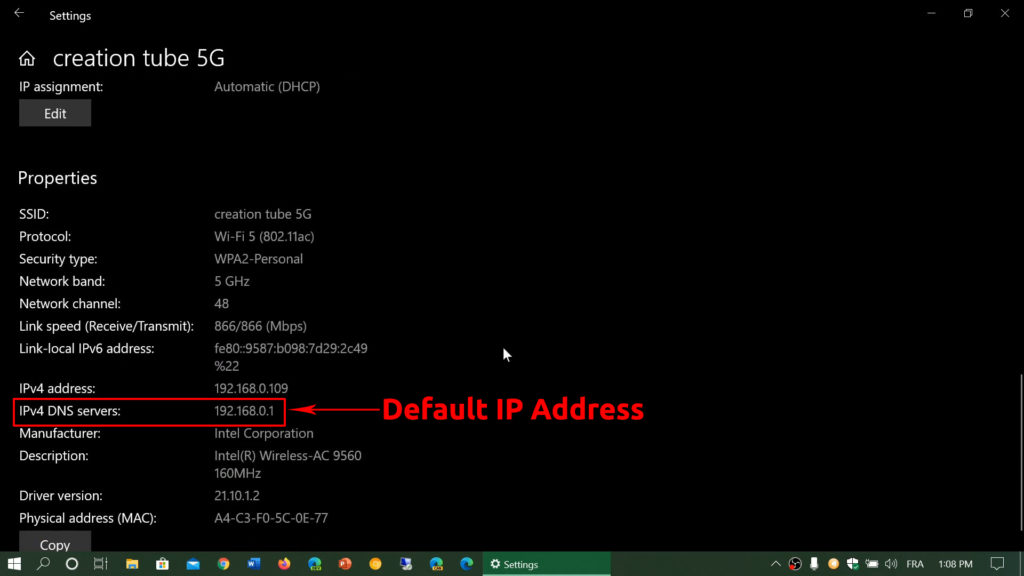
Yönlendiricilerinizi nasıl bulabilirsiniz Varsayılan IP (Windows, MacOS, Android)
Aşağıdaki adımları kullanarak yönlendiricinize giriş yapın:
- Yeni bir sekme açın ve üstteki adres çubuğuna IP adresini yazın.
- Kılavuzdaki veya yönlendiricinin kendisinin arkasındaki yönlendiricinin kullanıcı adını ve şifresini arayın.
- Cihazlar, ekli cihazlar, bağlı cihazlar, kablosuz istemciler, DHCP istemcileri veya benzer bir şey olan menü etiketli menüyü bulun.
- Yönlendiriciniz bağlı tüm cihazları görüntüler . Mac ve IP adresleri de dahil olmak üzere bağlı cihazlar hakkında başka bilgiler de bulabilirsiniz.
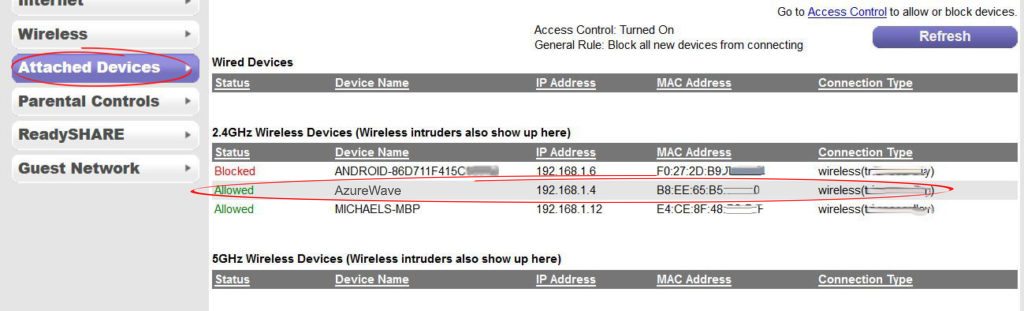
Wi-Fi ağınızda AzureWave cihazı nasıl tanımlanır
Heres, Wi-Fi'nizde AzureWave cihazını tanımlamanın en kolay yollarından biri:
- İlk olarak, Azurwave cihazını ağınızdan çıkarmak için yönlendiriciyi kapatın.
- Açın ve cihazların ağa otomatik olarak yeniden bağlanmasını bekleyin.
- Yönlendiricinize giriş yapın ve bağlı/ekli cihazlara gidin.
- Şimdi, tüm bağlı cihazlarınızı tek tek kapatmanız ve her bir cihazın bağlantısını kestikten sonra listeyi yenilemeniz gerekir.
- Tüm cihazları kapattıktan sonra bu bilinmeyen cihazı hala görebiliyorsanız, cihazlarınızdan biri değil. En kolay ve en mantıklı açıklama - komşunuz Wi -Fi'nizi çalıyor olabilir. Bir hacker saldırısıyla uğraşmanız daha az olasıdır, ancak bu imkansız değildir.
Aşağıda, önerilen eylem tarzını bulabilirsiniz.
Ağ kimlik bilgilerini değiştirin
Yaygın olarak SSID (Service Set tanımlayıcısı) olarak adlandırılan Wi-Fi ağ adınızı ve Wi-Fi şifrenizi değiştirmenizi öneririz. Azurewave altında kamufle edilen kötü amaçlı cihazdan kurtulmak kanıtlanmış bir yöntemdir.
SSID ve parolayı değiştirdikten sonra ağınız tüm cihazlarınızın bağlantısını kesecektir. Ardından, tüm cihazlarınıza yeniden katılabilirsiniz. Her seferinde yeni şifreyi tekrar girmeniz gerekecek.
Adı ve şifreyi değiştirmek için bu adımları izleyin:
- Çalışmaya başlamak için R ve Windows Tuşlarına basın.
- CMD'yi Çalıştır iletişim kutusuna girin, ardından Tamam'ı tıklatın.
- Komut isteminde ipconfig yazın ve basın
.
- IPv4 adresi altındaki adresi kopyalayın veya ezberleyin.
- Yeni bir Windows sekmesi başlatın ve adres çubuğuna IP adresini yazın.
- İstendiğinde ad ve şifreyi girin (bunları bulmak için yukarıdaki önceki kılavuzu izleyin).
- Kablosuz sekmesini seçin ve SSID ve şifreyi değiştirin.
Yeni bir SSID ve şifre oluşturmak için bu yönergeleri izleyin:
SSID-My_tp-Link veya ASUS-2.4G gibi yönlendiricilerinizi göstermeden bir ad seçin. Kusursuz olmayabilir, ancak bilgisayar korsanlarının şifreyi kırmaya çalışmasını engelleyebilir. Yönlendiricilerinizi markalarınızı biliyorlarsa, hackleme görevlerine başlamaları daha kolay olacaktır.
Parola - Harf, sayılar ve özel karakterlerin bir kombinasyonunu seçmek daha akıllıca. 123456, QWERTY, doğum tarihi ve telefon numarası gibi öngörülebilir şifrelerden kaçının.
Çözüm
Wi-Fi ağınızda bir AzureWave cihazı görmek genellikle endişelenmek için bir neden değildir, çünkü bağlı cihazlarınızdan birine gömülü kablosuz modülden gelebilir. Ancak, birisinin Wi-Fi'nizi çalma şansı var. Ayrıca kendilerini bir AzureWave cihazı olarak gizleyen kötü niyetli bilgisayar korsanlarından da gelebilir.
Yukarıdaki basit kılavuzumuz bu sorunu ele almanıza ve istenmeyen cihazı kaldırmanıza yardımcı olacaktır.
